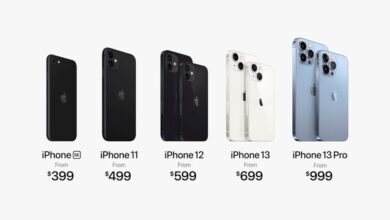Apple’ın watchOs platformu, diğer platformlardan daha fazla test alanı gibi hissettiriyor ve özellikleri de oldukça düzenli ekleniyor veya kaldırılıyor. Şimdi ise Force WatchOs 7’nin dokunması da kesildi.
Yine de 3D Touch’un iPhone’den kaldırılması bekleniyordu, fakat bu kullanıcıların basınca duyarlı giriş yöntemini değiştirebilmek için ne kullanabileceklerini de merak etmesine neden olabilir. Yine de saatin sadece Force Touch özelliğinin kaldırılması birçok kullanıcının aklında soru işaretine sebep oldu.
Size hazırladığımız bu yazıda Force Touch’ı unutmanıza yardımcı olabileceğini düşündüğümüz birkaç önemli noktadan bahsediyoruz.
Force Touch Özelliği Yokken Kullanım Açısından Neler Değişecek?
Apple Watch’ta bulunan girişlerin çoğunda olduğu gibi, Force Touch da içeriğe özel. Bu da, örneğin ana ekranınıza basmanın, uygulama düzenini içeri sokabilmek için farklı bir etkiye sahip olacağı anlamına geliyor.
Apple, bu kaybı hafifletmek için uzun basışlar, menüler ve yeni düğmelerin ortak bir kombinasyonunu kullanarak işletim sistemini yokluğundan kurtulacak şekilde değiştirmeye çalışıyor. Sizlere, WatchOs 7’de Force Touch olmadan en yaygın bazı şeylerin nasıl yapılacağıyla ilgili açıklamaları hazırladık.
Saat Yüzünüzü Nasıl Değiştirebileceksiniz?
Apple Watch kadranları watchOs’un en özelleştirilebilir parçası. Peki, bunu nasıl düzenleyebilirsiniz? Düzenleme görünümünü getirebilmek için sadece yüze uzunca dokunmanız gerekiyor. Ardından saat yüzünü daha öncesinde olduğu gibi değiştirmek istiyorsanız da düzenlemeye basabilirsiniz veya watchOs 7’de bulunan yeni saat yüzü paylaşma özelliğini kullanabilirsiniz. Değişikliklerinizi yaptıktan sonra da ana menüye dönmek için yüzün önizlemesine dokunabilirsiniz.
Uygulama Düzeninizi Nasıl Değiştirebileceksiniz?
Eğer alfabetik uygulama görüntüsü veya bal peteği olarak bilinen düzen arasında karar vermekte zorlanıyorsanız, ikisi arasında nasıl geçiş yapacağınızı da merak ediyor olabilirsiniz.
Şimdi Ayarlar seçeneğine gelebilirsiniz ve ardından “Uygulama Görünümü” ne tıklayabilirsiniz. Burada da Izgara veya Liste görünümü seçeneklerinden birisini seçebilirsiniz.
Tüm Bildirimleri Nasıl Temizleyebilirsiniz?
Force Touch uygulamasıyla, saatinizi uzun zamandır kontrol etmediğiniz zaman, bildirim merkezini üstten sürükleyebilirdiniz ve bütün bildirimleri kolaylıkla temizleyebilirdiniz.
Fakat artık “tümünü temizle” seçeneğini bulabilmeniz için ilgili alanı parmağınızla veya Dijital Crown ile yukarı kaydırmanız gerekiyor.
Yeni Bir Mesajı Başlatmanız İçin Ne Yapmanız Gerekiyor?
Force Touch varken, bir menüyü getirebilmek için gelen kutunuza rahatlıkla dokunabiliyordunuz ama şimdi, “Yeni Mesaj” seçeneğine ulaşmanız için yukarı kaydırmanız gerekiyor.
Yeni Bir Düğmeyi Nasıl Kullanabilirsiniz?
“Kamera uzaktan kumandası” gibi bazı uygulamalarda ekstra özelliğe ulaşabilmeniz için kullanabileceğiniz bir “Elips” düğmesi bulunuyor. Kamera uzaktan kumandası, onu ekleyen tek stok uygulaması fakat bunu artık üçüncü taraflar da ekledi.